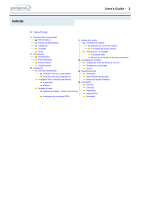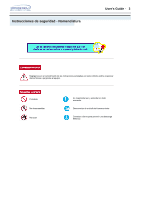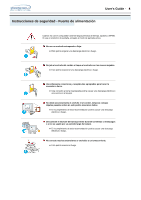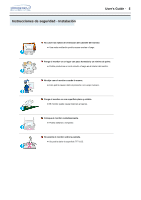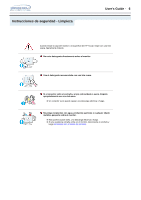Samsung 172MP User Manual (user Manual) (ver.1.0) (Spanish)
Samsung 172MP Manual
 |
View all Samsung 172MP manuals
Add to My Manuals
Save this manual to your list of manuals |
Samsung 172MP manual content summary:
- Samsung 172MP | User Manual (user Manual) (ver.1.0) (Spanish) - Page 1
SyncMaster 172MP/152MP - Samsung 172MP | User Manual (user Manual) (ver.1.0) (Spanish) - Page 2
Conexión con otros dispositivos Instalación del Controlador de Monitor Automático Manual Cambiar la base Plegado de la base / Cómo quitar la base Instalación de una base VESA Ajuste del monitor Controles de usuario Botones de control de usuario Funciones de acceso directo Visualización en Pantalla - Samsung 172MP | User Manual (user Manual) (ver.1.0) (Spanish) - Page 3
Instrucciones de seguridad - Nomenclatura User's Guide 3 Negligencia en el cumplimiento de las indicaciones señaladas por este símbolo podría ocasionar daños físicos o perjuicios al equipo. Prohibido No desensamblar No tocar - Samsung 172MP | User Manual (user Manual) (ver.1.0) (Spanish) - Page 4
User's Guide 4 Instrucciones de seguridad - Fuente de alimentación Cuando no use el computador durante largos periodos de tiempo, ajústelo a DPMS. Si usa un protector de pantalla, pó - Samsung 172MP | User Manual (user Manual) (ver.1.0) (Spanish) - Page 5
Instrucciones de seguridad - Instalación User's Guide 5 No cubrir las rejillas de ventilación del cabinete del monitor. z Una mala ventilación podría causar averías o fuego. Ponga el monitor en un lugar con poca humedad y un mínimo de polvo. z Podría producirse un corto circuito o fuego en el - Samsung 172MP | User Manual (user Manual) (ver.1.0) (Spanish) - Page 6
Instrucciones de seguridad - Limpieza User's Guide 6 Cuando limpie la caja del monitor o la superficie del TFT-LCD, limpie con una tela suave, ligeramente mojada. No rocíe detergente directamente sobre el monitor. Use el detergente recomendado con una tela suave. Si el conector entre el enchufe y - Samsung 172MP | User Manual (user Manual) (ver.1.0) (Spanish) - Page 7
Guide 7 IMPORTANTE: PARA PREVENIR CUALQUIER MAL FUNCIONAMIENTO Y EVITAR DAÑOS, LEA DETALLADAMENTE ESTE MANUAL DE INSTRUCCIONES ANTES DE CONECTAR Y OPERAR EL APARATO, CONSERVE EL MANUAL PARA FUTURAS REFERENCIAS, GRACIAS. POR FAVOR LEA ESTE MANUAL del cable. No mueva el monitor a la izquierda o a la - Samsung 172MP | User Manual (user Manual) (ver.1.0) (Spanish) - Page 8
ANTES DE CONECTAR Y OPERAR EL APARATO, CONSERVE EL MANUAL PARA FUTURAS REFERENCIAS, GRACIAS. POR FAVOR LEA ESTE MANUAL ANTES DE OPERAR EL APARATO Y GUÁRDELO PARA REFERENCIAS FUTURAS. Nunca meta algo metálico en las aberturas del monitor. z Esto podría causar una descarga eléctrica, fuego - Samsung 172MP | User Manual (user Manual) (ver.1.0) (Spanish) - Page 9
y el Controlador Natural Color del monitor Cord ón eléctrico Guía de Instalación Rápida Monitor Documento de garant ía (no está disponible en todas las localidades) Cable de señal (D-Sub de 15 contactos) Adaptador de C.C. Cable de audio Control remoto Bater ías (AAA X 2) Sintonizador - Samsung 172MP | User Manual (user Manual) (ver.1.0) (Spanish) - Page 10
Introducción - Parte Delantera User's Guide 10 Para más información referente a las funciones del monitor, véase Controles de usuario en Ajuste del monitor. La disposición delantera del monitor puede variar levemente dependiendo del modelo del monitor. 1. Botón de modo PC 2. Botón de modo PIP 3. - Samsung 172MP | User Manual (user Manual) (ver.1.0) (Spanish) - Page 11
Introducción - Parte Posterior User's Guide 11 Para más información referente a las conexiones de cable, véase Conexión de cables en Instalación. La disposición trasera del monitor puede variar levemente dependiendo del modelo del monitor. A. Terminal de conexión de PC 1. Terminal de conexión de - Samsung 172MP | User Manual (user Manual) (ver.1.0) (Spanish) - Page 12
Guide 12 Introducción - Control remoto Para más información acerca de las funciones de la unidad de control remoto, véase Ajuste del monitor > Controles de usuario > Botones de control de usuario > Botones de control remoto. La disposición del control 14. Botón Pantalla 15. Botón Canal anterior 16 - Samsung 172MP | User Manual (user Manual) (ver.1.0) (Spanish) - Page 13
computadora User's Guide 13 Conexión con una computadora Conexión con otros dispositivos Encienda su computadora y su monitor. Si su monitor muestra una imagen de 14V de DC en la parte posterior de su monitor. 2. Conecte el D-SUB de 15 pins del cable de señal del vídeo al conector de ví - Samsung 172MP | User Manual (user Manual) (ver.1.0) (Spanish) - Page 14
con otros dispositivos User's Guide 14 Conexión con una computadora Conexión con otros dispositivos Este monitor permite que el usuario lo conectar los dispositivos de entrada de audio y vídeo (AV), véase Controles de usuario en Ajuste del monitor. Conexión de AV | Conexión de TV | Conexión de DVD - Samsung 172MP | User Manual (user Manual) (ver.1.0) (Spanish) - Page 15
Instalación - Conexión con otros dispositivos User's Guide 15 2. Conexión de TV (Conecte un sintonizador de TV (Opción)) Con un sintonizador de TV (Opción) , se puede mirar la TV con solo conectar el monitor a una antena o a un dispositivo de cable. No es necesario adquirir una tarjeta de TV - Samsung 172MP | User Manual (user Manual) (ver.1.0) (Spanish) - Page 16
el interruptor DIP de control de resolución en el adaptador de Macintosh (opcional) consultando la tabla de configuración del interruptor que se muestra en su parte posterior. 4. Encienda el monitor y el Macintosh. Consulte a un centro de servicio local de Samsung Electronics para comprar los - Samsung 172MP | User Manual (user Manual) (ver.1.0) (Spanish) - Page 17
Instalación - Conexión con otros dispositivos 5. Conexión de auriculares Puede conectar sus auriculares con el monitor. User's Guide 17 1. Conecte sus auriculares con el puerto Headphone-out (Salida de auricular). - Samsung 172MP | User Manual (user Manual) (ver.1.0) (Spanish) - Page 18
Guide 18 Instalación - Instalación del Controlador de Monitor Automático Manual Cuando el sistema operativo solicite la unidad de disco del monitor (Controlador), inserte el CDROM incluido con este monitor Haga clic en "Windows ME Driver". 3. Escoja el modelo de su monitor de la lista de modelos, - Samsung 172MP | User Manual (user Manual) (ver.1.0) (Spanish) - Page 19
ón no dañará su sistema. Este driver del monitor está bajo el Logotipo certificado MS, y su instalación no causará daño a su sistema. * El driver certificado será colocado en la Página Web del Monitor Samsung. http://www.samsung-monitor.com/ 6. La instalación del Driver del Monitor está terminada. - Samsung 172MP | User Manual (user Manual) (ver.1.0) (Spanish) - Page 20
Guide 20 Instalación - Instalación del Controlador de Monitor Manual Cuando el sistema operativo solicite la unidad de disco del monitor (Controlador), inserte el CDROM incluido con este monitor -ROM. 2. Haga clic en "Inicio" - "Panel de Control" luego pulse el icono "Appearence". 3. Haga clic en el - Samsung 172MP | User Manual (user Manual) (ver.1.0) (Spanish) - Page 21
User's Guide 21 Instalación - Instalación del Controlador de Monitor 5. Pulse "Actualizar Driver" y seleccione "Instalar monitor es conforme con el logotipo MS. Esta instalación no dañará el sistema. * El driver certificado será puesto en la Página Web del Monitor Samsung. http://www.samsung-monitor - Samsung 172MP | User Manual (user Manual) (ver.1.0) (Spanish) - Page 22
" en la ventana de "Buscar: todos los archivos" 3. Escoja "A:(D:\Driver)" luego haga clic en el botón de "Abrir" y luego haga clic en el botón "Aceptar" * Guía de Instalación Manual del Monitor 1. Haga clic en "Iniciar", "Configuración", "Panel de control". 2. Haga doble clic en el icono "Pantalla - Samsung 172MP | User Manual (user Manual) (ver.1.0) (Spanish) - Page 23
de control". 2. Haga doble clic en el icono "Pantalla". 3. Seleccione la ficha "Configuraciones" y luego pulse el botón "Propiedades Avanzadas". 4. Escoja la ficha "Monitor". 5. Haga clic en el botón "Cambiar", en el cuadro de diálogo "Tipo de Monitor". 6. Escoja "Especificar la ubicación del driver - Samsung 172MP | User Manual (user Manual) (ver.1.0) (Spanish) - Page 24
User's Guide 24 Instalación - Cambiar la base Cómo plegar o quitar la base Instalación de una base VESA Este monitor admite los distintos la base se convierte en una agarradera útil para mover el monitor. 1. Ponga el monitor LCD con la pantalla hacia abajo sobre una superficie plana protegiendo la - Samsung 172MP | User Manual (user Manual) (ver.1.0) (Spanish) - Page 25
Cambiar la base User's Guide 25 Cómo usar el botón FOLD (Plegar) Instalación de una base VESA El monitor es compatible con el monitor con los orificios (2) de la base VESA y, después, sujete la base con los cuatro pernos (3) que se incluyen. Sólo se deben usar los pernos que se incluyen. Samsung - Samsung 172MP | User Manual (user Manual) (ver.1.0) (Spanish) - Page 26
User's Guide 26 Ajuste del monitor - Controles de usuario Botones de control de usuario Funciones de acceso directo La disposición de los botones de control puede variar ligeramente dependiendo del modelo de monitor. Botones de fuente (Source) | Botones de control | Botones del Control Remoto | - Samsung 172MP | User Manual (user Manual) (ver.1.0) (Spanish) - Page 27
Ajuste del monitor - Controles de usuario User's Guide 27 | Botones de control | Para más información sobre las funciones de ajuste de pantalla, consulte Visualización en pantalla. 5. Botón Energía / Indicador Energía Enciende y apaga el monitor. El indicador Power (Energía) indica el modo de - Samsung 172MP | User Manual (user Manual) (ver.1.0) (Spanish) - Page 28
Guide 28 Ajuste del monitor - Controles de usuario | Botones del Control Remoto | Para más información sobre las funciones de ajuste de pantalla, consulte Visualización en pantalla. 1 Botón Energía Enciende y apaga el monitor . Botón Canal 14. Botón Pantalla 15. Botón Canal anterior 16. Botón Autom - Samsung 172MP | User Manual (user Manual) (ver.1.0) (Spanish) - Page 29
User's Guide 29 Ajuste del monitor - Controles de usuario | Botones del Control Remoto | 1. Botón sonido multicanal de televisión) 19. Botón Títulos 15 Botón Canal anterior Este botón se usa para Mono Mono Estéreo Mono SAP Predeterminado Cambio Manual Mono 19 Botón Títulos Active el servicio - Samsung 172MP | User Manual (user Manual) (ver.1.0) (Spanish) - Page 30
Ajuste del monitor - Controles de usuario User's Guide 30 Botones de control de usuario Funciones de acceso directo Las Funciones de acceso directo permiten mostrar el Menú de ajuste del monitor simplemente pulsando una vez el botón Auto. O se usan para ajustar las funciones del monitor. Es - Samsung 172MP | User Manual (user Manual) (ver.1.0) (Spanish) - Page 31
Ajuste del monitor - Controles de usuario User's Guide 31 3. Volumen Cuando OSD no está en pantalla, pulse el botón o para ajustar el volumen. 1. Pulse el botón para bajar el volumen. 2. Pulse el botón - Samsung 172MP | User Manual (user Manual) (ver.1.0) (Spanish) - Page 32
SyncMaster 152MP 1. Pantalla PC Para más información sobre el Ajuste de pantalla en Modo PC, véase Secuencias de animación de ajuste de pantalla de PC. Contraste Calibre el Contraste. Luminosidad Calibre la Luminosidad. Control como VCR, están conectados con el monitor, PIP permite ver el vídeo de - Samsung 172MP | User Manual (user Manual) (ver.1.0) (Spanish) - Page 33
Ajuste del monitor - Visualización en Pantalla User's Guide 33 SyncMaster 152MP 2. Pantalla TV Para más informaci ón sobre en pantalla, el decodificador de TV no se ha conectado correctamente al monitor. Control imagen Controla propiedades de pantalla de TV tales como Contraste, Luminosidad, - Samsung 172MP | User Manual (user Manual) (ver.1.0) (Spanish) - Page 34
User's Guide 34 Ajuste del monitor - Visualización en Pantalla SyncMaster 152MP 2. Pantalla TV Para más información deo no aparece en pantalla, el decodificador de TV no se ha conectado correctamente al monitor. Canal El sistema de canales se puede establecer de varias maneras distintas. 1) ANT - Samsung 172MP | User Manual (user Manual) (ver.1.0) (Spanish) - Page 35
3. Pantalla Vídeo SyncMaster 152MP Para más información sobre Ajuste de pantalla en Modo Vídeo, véase Secuencias de animación de ajuste de pantalla de vídeo. Ajuste de pantalla en Modo Vídeo no afecta en absoluto a Pantalla PC. Se puede usar esta función sólo si su monitor está conectado con un - Samsung 172MP | User Manual (user Manual) (ver.1.0) (Spanish) - Page 36
User's Guide 36 Ajuste del monitor - Visualización en Pantalla 4. Control DTV / DVD(componente) SyncMaster 152MP Consulte Secuencias de animaci Luminosidad Ajusta la luminosidad de la imagen de la pantalla. Sonido El monitor tiene un amplificador integrado de audio estéreo de alta fidelidad. 1) - Samsung 172MP | User Manual (user Manual) (ver.1.0) (Spanish) - Page 37
SyncMaster 172MP Para más información sobre el Ajuste de pantalla en Modo PC, véase Secuencias de animación de ajuste de pantalla de PC. Contraste Calibre el Contraste. Luminosidad Calibre la Luminosidad. Control tales como VCR, están conectados con el monitor, PIP permite ver el vídeo de dichos - Samsung 172MP | User Manual (user Manual) (ver.1.0) (Spanish) - Page 38
User's Guide 38 Ajuste del monitor - Visualización en Pantalla SyncMaster 172MP 2. Pantalla TV Para más informaci ón en pantalla, el decodificador de TV no se ha conectado correctamente al monitor. Control imagen Controla propiedades de pantalla de TV tales como Contraste, Luminosidad, Definici - Samsung 172MP | User Manual (user Manual) (ver.1.0) (Spanish) - Page 39
Ajuste del monitor - Visualización en Pantalla 2. Pantalla TV User's Guide 39 SyncMaster 172MP Canal El sistema de canales se puede establecer de varias maneras distintas. 1) ANT / CATV Seleccione un sistema del canal que se esté usando en - Samsung 172MP | User Manual (user Manual) (ver.1.0) (Spanish) - Page 40
no afecta en absoluto a Pantalla PC. Se puede usar esta función sólo si su monitor está conectado con un sintonizador de TV. Control imagen Las propiedades de pantalla de Controles de video tales como Contraste, Luminosidad, Definición, Color y Matiz. 1) Modo •Favorito : Seleccione Favorito para - Samsung 172MP | User Manual (user Manual) (ver.1.0) (Spanish) - Page 41
User's Guide 41 Ajuste del monitor - Visualización en Pantalla SyncMaster 172MP 4. Control DTV / DVD(componente) Consulte Secuencias de . Luminosidad Ajusta la luminosidad de la imagen de la pantalla. Sonido El monitor tiene un amplificador integrado de audio estéreo de alta fidelidad. 1) Modo - Samsung 172MP | User Manual (user Manual) (ver.1.0) (Spanish) - Page 42
User's Guide 42 Investigación de fallas - Comprobar antes de llamar al servicio Compruebe lo el procedimiento anterior, compruebe el controlador de vídeo y el sistema de la computadora; el monitor está funcionando correctamente. 2. Video incompatible Esto indica que la resolución de la pantalla o - Samsung 172MP | User Manual (user Manual) (ver.1.0) (Spanish) - Page 43
Guide ón Panel de control Pantalla Configuración monitor, de esta forma: • Monitor de 15 pulgadas : 1024 x 768 @60Hz • Monitor de 17 pulgadas : 1280 x 1024 @60Hz Seleccione 16 o 24 bits de colores • Admitido o depende de la tarjeta de video (el monitor es irrelevante) • Los monitores LCD - Samsung 172MP | User Manual (user Manual) (ver.1.0) (Spanish) - Page 44
Guide 44 Investigación de fallas - Comprobar antes de llamar al servicio 5. Punto aceptable Para este producto se usa la pantalla TFT LCD de píxeles de TFT LCD: z 15 pulgadas: 2,359,296 z limpieza de Samsung para prevenir da Acciones recomendadas Un monitor reconstruye señales Control , - Samsung 172MP | User Manual (user Manual) (ver.1.0) (Spanish) - Page 45
ón de fallas - Problemas y soluciones User's Guide 45 La tabla siguiente enumera los posibles problemas . Instalación | Pantalla | Audio | Control Remoto 1. Problemas relacionados con la instalación Los problemas relacionados con la instalación del monitor y sus soluciones están en la lista - Samsung 172MP | User Manual (user Manual) (ver.1.0) (Spanish) - Page 46
Guide 46 2. Problemas relacionados con la pantalla Los problemas relacionados con la pantalla del monitor conectado firmemente y el monitor LCD está encendido. (Véase Conexión del Monitor) z Asegúrese de o 1 segundos Los botones del control frontal del monitor no responden. z Ejecute el Ajuste - Samsung 172MP | User Manual (user Manual) (ver.1.0) (Spanish) - Page 47
fallas - Problemas y soluciones User's Guide 47 3. Problemas relacionados con el audio Monitor) z Compruebe el nivel del volumen. (Véase Volumen) z Compruebe el nivel del volumen. (Véase Volumen) z Si el volumen sigue siendo demasiado bajo después ajustar el control al máximo, compruebe el control - Samsung 172MP | User Manual (user Manual) (ver.1.0) (Spanish) - Page 48
A User's Guide 48 Las de control Apariencia y temas Pantalla Protector de pantalla o en SETUP del BIOS del equipo. (Véase el manual de Manual del Computador / Windows) Cómo se puede limpiar el Tubo de imagen/Panel LCD? Desconecte el cordón de suministro de energía y luego limpie el monitor - Samsung 172MP | User Manual (user Manual) (ver.1.0) (Spanish) - Page 49
a cambios sin previo aviso. Generales Nombre del Modelo SyncMaster 152MP Panel LCD Tamaño 15.0 pulgadas (diagonal) Area de Presentación 304.1 (H) 2W Dimensiones (P x D x A) Cuerpo del monitor 358.6 x 51 x 351.1 mm Con el soporte 358.6 x 175.5 x 360.1 mm User's Guide 49 SyncMaster 152MP - Samsung 172MP | User Manual (user Manual) (ver.1.0) (Spanish) - Page 50
User's Guide 50 Especificaciones - Generales SyncMaster 152MP Peso Cuerpo del monitor (Con Soporte Simple) 3.5 kg Interfase de mala calidad y usted puede usarlo con confianza. El numero de píxeles de TFT LCD: z 15 pulgadas: 2,359,296 z 17 pulgadas: 3,932,160 z 18 pulgadas: 3,932,160 z - Samsung 172MP | User Manual (user Manual) (ver.1.0) (Spanish) - Page 51
Guide 51 SyncMaster 152MP Este monitor tiene un sistema incorporado de manejo de energía llamado Ahorrador de Energía . Este sistema ahorra energía cambiando el monitor Para ahorrar energía, apague el monitor cuando no lo necesite, ón Negro Menos de 2W Este monitor es compatible con EPA ENERGY STAR - Samsung 172MP | User Manual (user Manual) (ver.1.0) (Spanish) - Page 52
Especificaciones -Mode de Pantalla Prefijado User's Guide 52 SyncMaster 152MP Si la señal transferida del ponerse en blanco mientras el indicador de suministro de energía LED está prendido. Consulte el manual de la tarjeta de video y regule la pantalla de la siguiente manera. Tabla 1. Modos - Samsung 172MP | User Manual (user Manual) (ver.1.0) (Spanish) - Page 53
sujetos a cambios sin previo aviso. Generales Nombre del Modelo SyncMaster 172MP Panel LCD Tamaño 17.0 pulgadas (diagonal) Area de Presentación 2W Dimensiones (P x D x A) Cuerpo del monitor 412.0 x 58.5 x 408.0 mm Con el soporte 412.0 x 203.0 x 418.0 mm User's Guide 53 SyncMaster 172MP - Samsung 172MP | User Manual (user Manual) (ver.1.0) (Spanish) - Page 54
Especificaciones - Generales User's Guide 54 SyncMaster 172MP Peso Cuerpo del monitor 5 kg (Con Soporte Simple) Interfase de mala calidad y usted puede usarlo con confianza. El numero de píxeles de TFT LCD: z 15 pulgadas: 2,359,296 z 17 pulgadas: 3,932,160 z 18 pulgadas: 3,932,160 z - Samsung 172MP | User Manual (user Manual) (ver.1.0) (Spanish) - Page 55
Guide 55 SyncMaster 172MP Este monitor tiene un sistema incorporado de manejo de energía llamado Ahorrador de Energía . Este sistema ahorra energía cambiando el monitor Para ahorrar energía, apague el monitor cuando no lo necesite, ón Negro Menos de 2W Este monitor es compatible con EPA ENERGY STAR - Samsung 172MP | User Manual (user Manual) (ver.1.0) (Spanish) - Page 56
Especificaciones -Mode de Pantalla Prefijado User's Guide 56 SyncMaster 172MP Si la señal transferida del ponerse en blanco mientras el indicador de suministro de energía LED está prendido. Consulte el manual de la tarjeta de video y regule la pantalla de la siguiente manera. Tabla 1. Modos de - Samsung 172MP | User Manual (user Manual) (ver.1.0) (Spanish) - Page 57
Information - Servicio User's Guide 57 U.S.A. : THAILAND : Samsung Computer Products Customer Service HAI SAMSUNG SERVICE CENTER 400 Valley Road, Suite 201, Mt. Arlington, NJ 07856 MPA COMPLEX BUILDING,1st-2nd Floor Tel. : (973)601-6000, 1-800-SAMSUNG (1-800-726-7864 )175 SOI SUEKSA VIDHAYA - Samsung 172MP | User Manual (user Manual) (ver.1.0) (Spanish) - Page 58
Information - Servicio User's Guide 58 United Kingdom : Samsung Electronics (UK) Ltd. Samsung House, 225 Hook Rise South Surbiton, Surrey KT6 7LD Tel. : (0208) 391 0168 Fax. : (0208) 397 9949 < European Service Center & National Service > Stafford Park 12 Telford, Shropshire, TF3 3BJ Tel. : (0870) - Samsung 172MP | User Manual (user Manual) (ver.1.0) (Spanish) - Page 59
User's Guide 59 Information - Téminos Señal de Sincronización (Sync.) Las señales de sync (sincronizado) son las señales estándar necesarias para mostrar los colores deseados en el monitor. Se dividen en Señales de sincronización Vertical y Horizontal. Estas señales muestran las imágenes de color - Samsung 172MP | User Manual (user Manual) (ver.1.0) (Spanish) - Page 60
Guide pursuant to Part 15 of the FCC the instructions, may Problems helpful Samsung 3351 Michelson Drive, Suite #290, Irvine, CA92612 USA Tel) 949-975-7310 Fax) 949-922-8301 Warning User must use shielded signal interface cables to maintain FCC compliance for the product. Provided with this monitor - Samsung 172MP | User Manual (user Manual) (ver.1.0) (Spanish) - Page 61
many countries, environmental labelling has become an established method for encouraging the adaptation of goods and services to the environment.The main problem as far as monitors and other electronic equipment are concerned is that environmentally harmful substances are used both in the products - Samsung 172MP | User Manual (user Manual) (ver.1.0) (Spanish) - Page 62
Guide 62 Information - Regulatory What does labelling involve? This product meets the requirements for the TCO'95 scheme, which provides for international environmental labelling of monitors more stages. The length of time to reactivate the monitor shall be reasonable for the user. Labelled products - Samsung 172MP | User Manual (user Manual) (ver.1.0) (Spanish) - Page 63
User's Guide 63 Information - Regulatory TCO'99-Ecological requirements for personal computers (TCO applied model become an established method for encouraging the adaptation of goods and services to the environment. The main problem, as far as computers and other electronics equipment are concerned, - Samsung 172MP | User Manual (user Manual) (ver.1.0) (Spanish) - Page 64
Information - Regulatory User's Guide 64 Cadmium** Cadmium is present in rechargeable batteries exception. Mercury is, for the time being, permitted in the back light system of flat panel monitors as today there is no commercially available alternative. TCO aims on removing this exception when a - Samsung 172MP | User Manual (user Manual) (ver.1.0) (Spanish) - Page 65
Guide 65 Uno de los problemas recientes que surge cuando se usa un computador es que el color de las imágenes impresas por medio de una impresora o que fueron obtenidas por medio de un escáner o una cámara digital no son las mismas como las que se muestran en el monitor el monitor Samsung, control] - Samsung 172MP | User Manual (user Manual) (ver.1.0) (Spanish) - Page 66
- Autoridad User's Guide 66 La información de este manual está sujeta a cambios sin previo aviso. © 2003 Samsung Electronics Co., Ltd. Todos los derechos reservados. Está estrictamente prohibida la reproducción de este manual, por cualquier medio, sin el permiso escrito de Samsung electronics Co - Samsung 172MP | User Manual (user Manual) (ver.1.0) (Spanish) - Page 67
http://www.samsung-monitor.com/ (Worldwide) http://www.samsungusa.com/monitor/ (USA) http://www.sec.co.kr/monitor/ (Korea) http://www.samsungmonitor.com.cn/ (China)

SyncMaster 17
2
MP
/152MP